Resumen de la IA
¿Quieres enviar el ID de entrada a Mailchimp? Es una manera fácil de rastrear y encontrar usuarios específicos que se suscriben a su boletín simplemente buscando el número de ID de entrada.
En este tutorial, te guiaremos paso a paso sobre cómo enviar este número de identificación a Mailchimp cuando los usuarios completen tus formularios.
Creación del campo personalizado en Mailchimp
En primer lugar, deberás crear un campo personalizado en Mailchimp que almacene este número de identificación. Para ello, puedes seguir los pasos de su guía.
Para nuestro formulario, creamos un formulario dentro de Mailchimp que tiene el Nombre, Apellido, Dirección de correo electrónico y un campo de Texto simple.
La Configuración para este campo tendrá la Etiqueta de Campo como ID de Entrada y la Etiqueta de Campo como ENTRY_ID.
Una vez guardado el campo en el formulario, la página Todos los contactos mostrará la columna correspondiente a este campo. Aquí es donde almacenaremos el ID de entrada cuando se envíe el formulario.
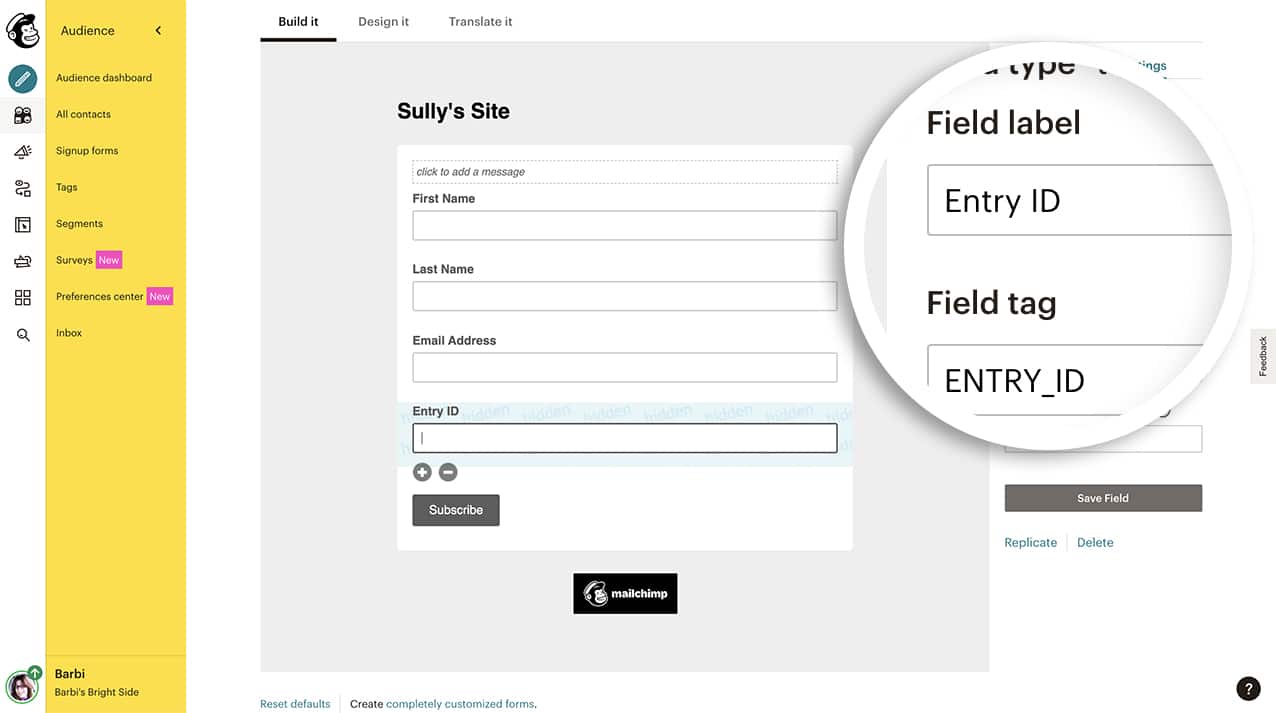
Creación del formulario
Para ello, cree un nuevo formulario o edite uno existente para acceder al generador de formularios. En el constructor de formularios, siga adelante y añada los campos que desee a su formulario. En nuestro ejemplo, hemos añadido los campos Nombre y Correo electrónico a nuestro formulario.
Si necesita ayuda para crear su formulario, consulte este tutorial.

Conectar su formulario a Mailchimp
Nota: Tendrás que instalar y configurar el complemento Mailchimp en tu sitio para continuar. Consulta nuestro tutorial sobre la configuración del complemento Mail chimp para obtener más información.
Ahora, es el momento de conectar tu formulario a tu cuenta de Mailchimp. Para ello, ve a Marketing " Mailchimp y haz clic en el botón Añadir nueva conexión.
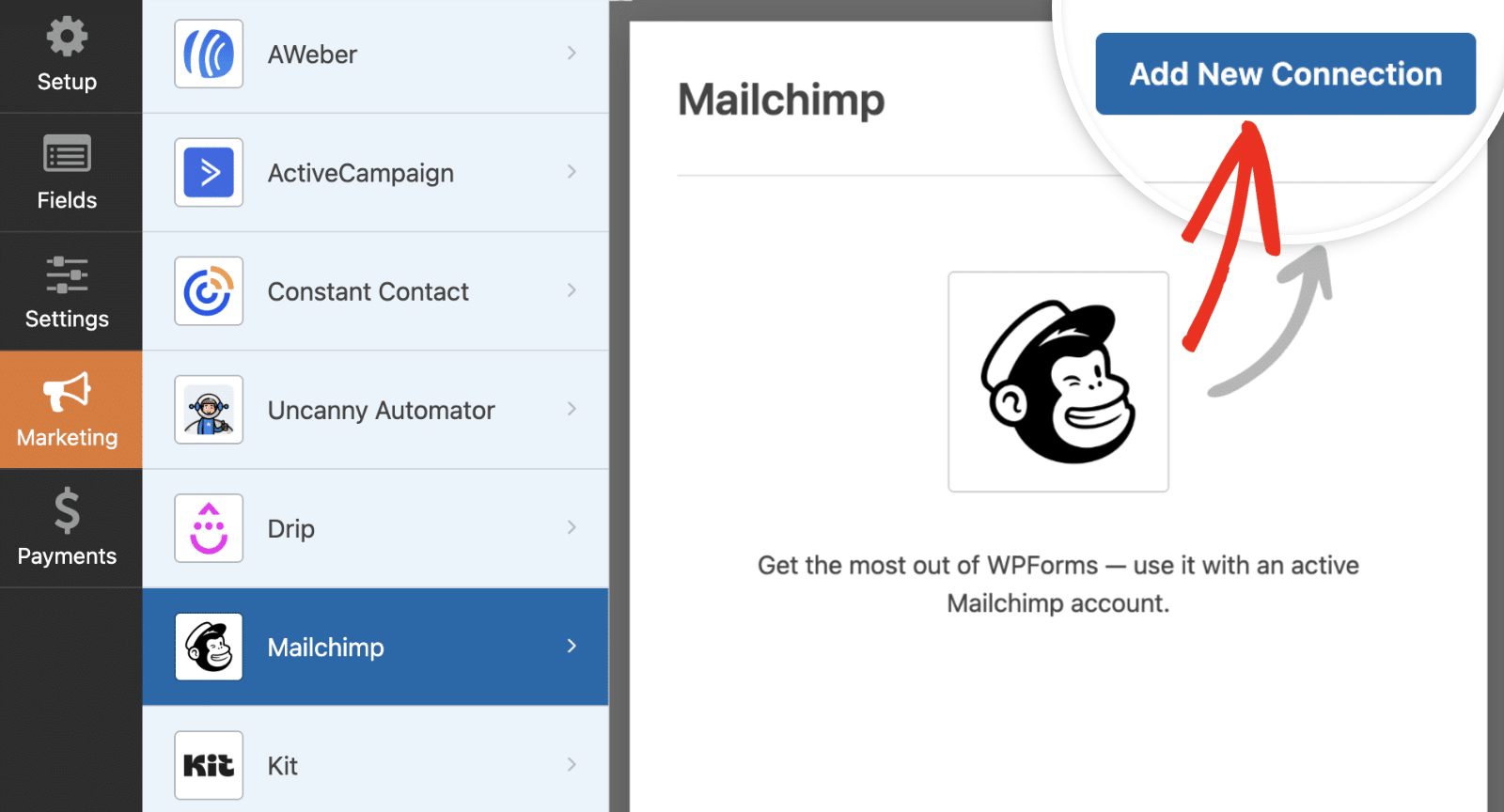
A continuación, conecte su cuenta y especifique la acción a realizar para cada envío de formulario.
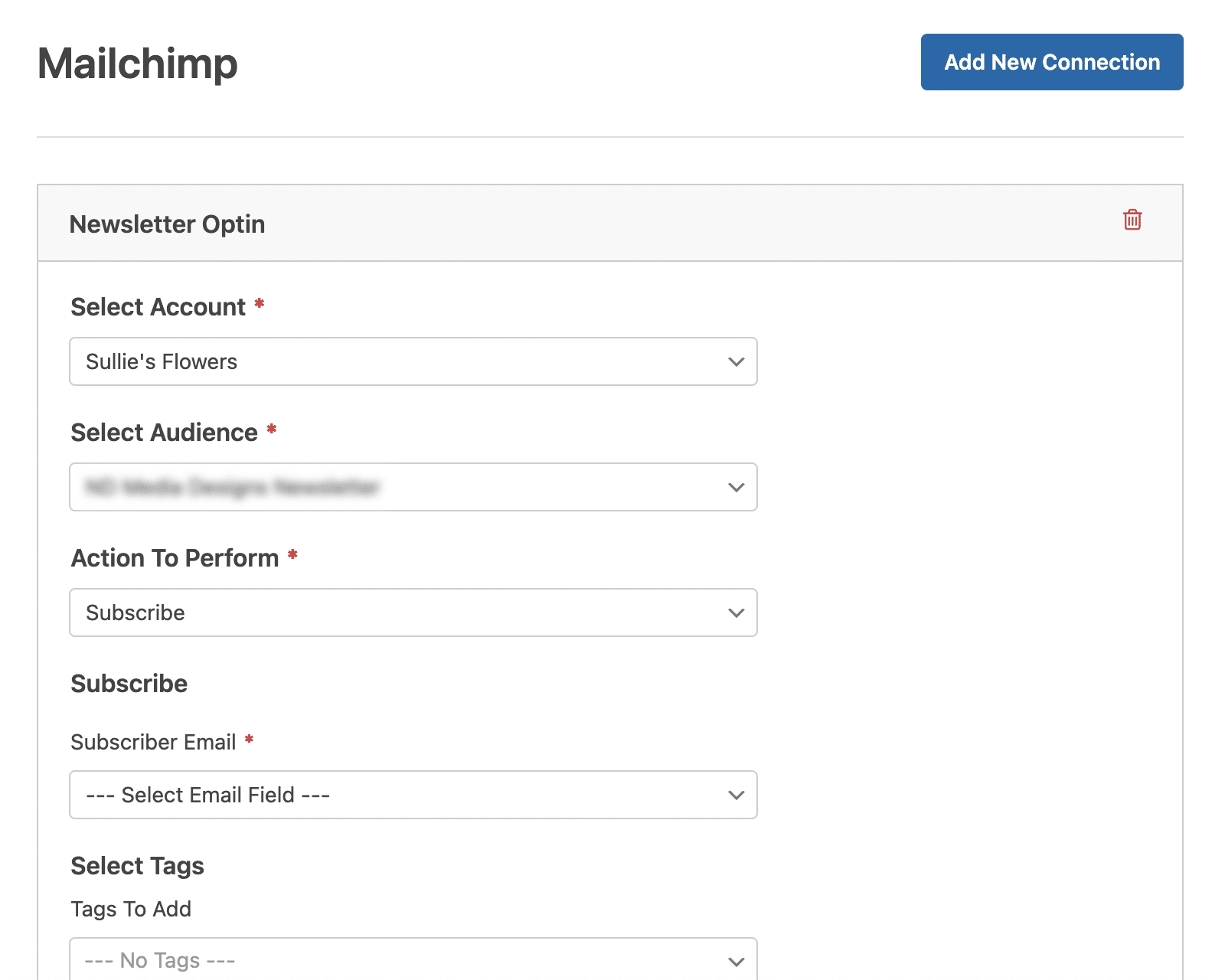
Una vez configurada la conexión y asignados los campos, estará listo para el siguiente paso.
Añadir el código para enviar el ID de entrada a Mailchimp
Ahora es el momento de añadir el fragmento que se enviará a través de este ID cuando se procese el formulario y se añada el suscriptor a la lista de Mailchimp.
Si necesita ayuda para añadir fragmentos de código a su sitio, consulte este tutorial.
/** Send through entry ID from WPForms to Mailchimp
*
* @link https://wpforms.com/developers/how-to-send-the-entry-id-through-to-mailchimp/
**/
function wpf_dev_mailchimp_provider_process_action_subscribe_request_data( $data, $fields, $form_data, $entry_id ) {
if ( empty( $entry_id ) ) {
return $data;
}
// Change 'ENTRY_ID' to match the custom field you've created inside Mailchimp. See this doc for more details
$data[ 'merge_fields' ][ 'ENTRY_ID' ] = absint( $entry_id );
return $data;
}
add_action( 'wpforms_mailchimp_provider_process_action_subscribe_request_data', 'wpf_dev_mailchimp_provider_process_action_subscribe_request_data', 10, 4 );
Ahora, cuando los usuarios completen tu formulario y veas el suscriptor, verás el número de identificación de la entrada en la lista de contactos.
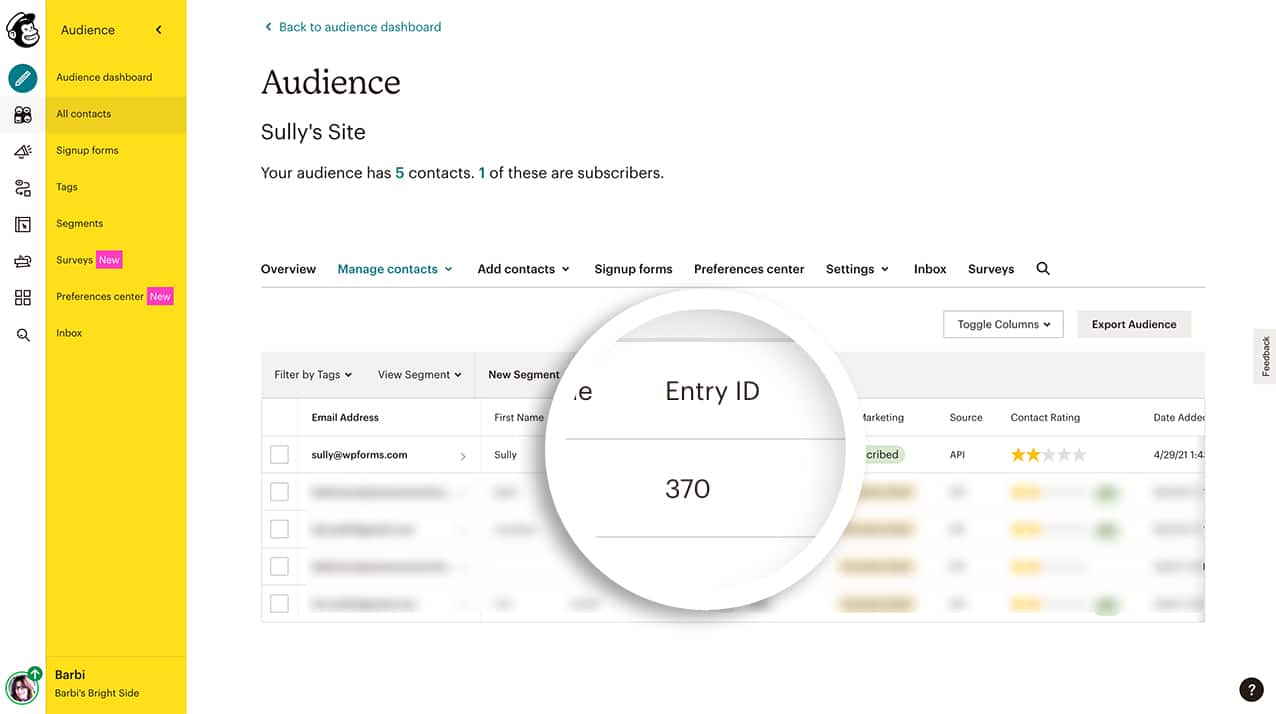
Ya está. Ahora ha aprendido cómo enviar su ID de entrada de formulario a Mailchimp.
A continuación, ¿le gustaría crear una etiqueta inteligente para un ID único de modo que pueda utilizarlo en otras áreas de su formulario? Echa un vistazo a nuestro artículo sobre la creación de un ID único para cada entrada del formulario.
